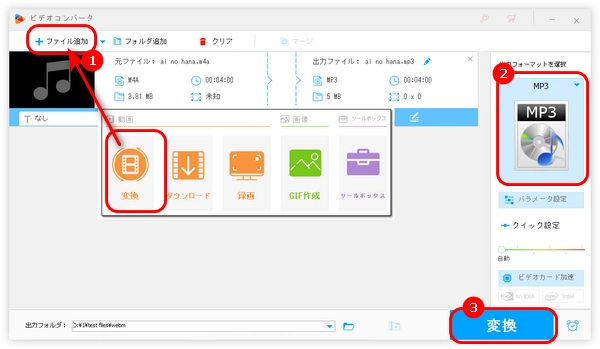
Audacityは音声の録音・再生・編集ができるフリーソフトです。デフォルトの場合、AudacityはWAV、AIFF、MP3、OGG(Ogg Vorbis)、FLAC形式の音声ファイルのインポートをサポートし、Appleのロスレスオーディオコーデックを使用したM4A/AACなどの形式には対応していません。つまりAudacityにM4Aファイルを読み込めないです。
今回の記事では、AudacityにM4Aを読み込めない時の対処法を二つ紹介します。必要があれば、ぜひ本文を参考にしてください。
AudacityでM4Aの読み込みに問題がある場合は、M4AをAudacityが対応している形式(MP3、WAVなど)へ変換することをおすすめします。
WonderFox HD Video Converter Factory Proは、500以上の形式に対応する形式変換ソフトです。手軽にM4AをMP3、WAVといった音声形式へ変換できるだけでなく、MP4やMOVなどの動画から音声を抽出することも可能です。
さらに、基本的な編集機能も備えており、音声ファイルの結合・分割・カットや、動画の回転・結合・分割・クロップなどの操作も行えます。
では、この変換ソフトを無料ダウンロード無料ダウンロードして、以下の手順に従って、M4AをAudacity対応のフォーマットに変換しましょう。
HD Video Converter Factory Proを起動し、「変換」オプションを選択します。
「+ファイル追加」をクリックして、Audacityに読み込めないM4Aファイルをソフトにインポートします。
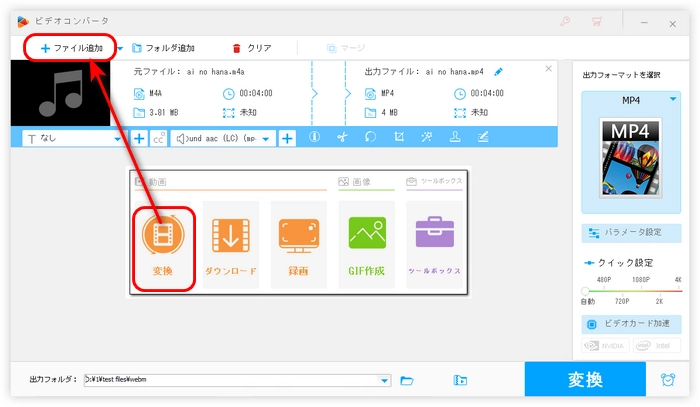
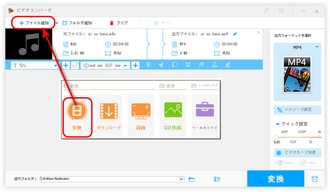
画面右側にある「出力フォーマットを選択」画像をクリックして、「音楽」タブに移動し、Audacityがサポートしているオーディオフォーマットを選択します。
ここでは、例としてMP3形式を選択します。
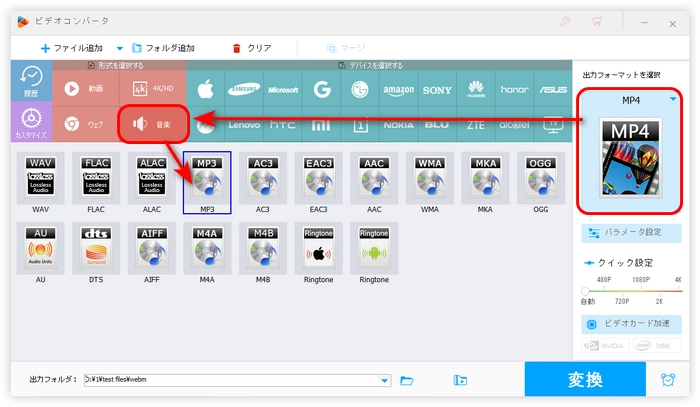
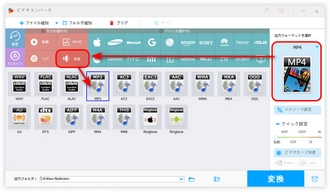
画面下部にある逆三角形をクリックして、音声ファイルの保存先を指定します。
「変換」をクリックして、M4AファイルをAudacityがサポートする形式に変換します。
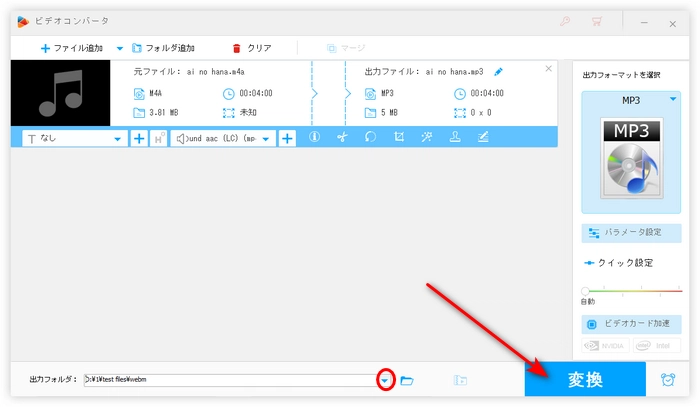
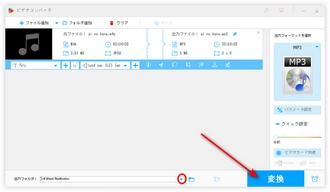
WonderFox HD Video Converter Factory Proを無料ダウンロード>>>WonderFox HD Video Converter Factory Proを無料ダウンロード>>>
AudacityにFFmpeg を導入することで、M4A (AAC)、AC3、WMA などのオーディオフォーマットをインポートおよびエクスポートできるようになります。
FFmpegのダウンロードページ:https://lame.buanzo.org/ffmpeg.php
このダウンロードページはWindowsと macOS 用の FFmpeg バージョンを提供しています。ご使用のOSに合わせて適切な FFmpeg をダウンロードしてください。
AudacityへFFmpeg を導入する手順:
①FFmpegのダウンロードページにアクセスします。
②「FFmpeg Installer for Audacity 3.2 and later」で必要なバージョンをダウンロードします。
③ダウンロードしたFFmpegをパソコンにインストールします。
④Audacityを再起動すると、FFmpegライブラリを自動的に検出して有効化します。これでM4AをAudacityに読み込めるようになります。
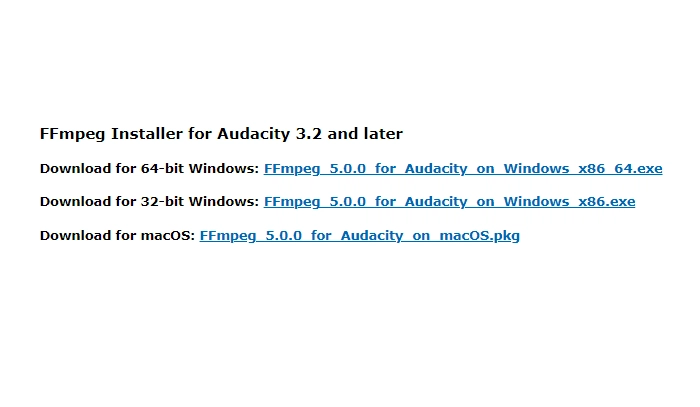
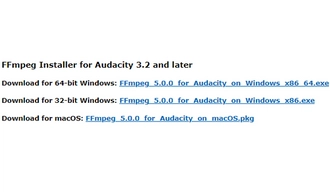
以上は今回紹介したいAudacityにM4Aを読み込めない時の二つの対処法でした。HD Video Converter Factory Proは音声・動画変換機能以外、Audacityのように音声ファイルをカット、結合編集することもできます。ご興味がある方は、ぜひこのソフトを無料ダウンロードして体験してみてください。
利用規約 | プライバシーポリシー | ライセンスポリシー | Copyright © 2009-2025 WonderFox Soft, Inc. All Rights Reserved.